Beste lezers, wie weet of er ergens een handleiding staat om Audiologger in te stellen?
k kan er niets over vinden.
Grzz Pascha
www.vathorstradio.nl
Beste lezers, wie weet of er ergens een handleiding staat om Audiologger in te stellen?
k kan er niets over vinden.
Grzz Pascha
www.vathorstradio.nl
[Google ![]() ]
]
Momenteel bestaat hier geen documentatie voor. Wat wil je weten?
Hoi Uli,
Dank voor je reactie. Ik zag het programma op de website van Mairlist en was benieuwd of het wat kan zijn voor mijn radiostation. Vooral de webserver ziet er goed uit. Zo kan ik wellicht op een mooie webpagina de programma’s terug laten luisteren.
Het probleem is dat ik werkelijk geen idee heb hoe ik alles moet instellen om het werkend te krijgen. Vandaar mijn vraag om een handleiding
Goedenavond @Pascha1969 , Audio Logger is een intelligent stuk software dat automatisch opnames maakt van je radio programma’s. Alle beschikbare informatie over Audio Logger en hoe dit in te stellen staat hier vermeld: https://mairlist.com/en/products/audio-logger/ .
Ik adviseer je om de demo-versie te downloaden en te installeren en hiermee te testen. Als je ergens tegenaanloopt, kun je de specifieke vraag hier stellen en zal de mAirList community je helpen.
Hoi Adriaan,
Ik zie op die pagina geen handleding staan. Alleen de linkjes naar de setups enz, maar geen handleding. De demo versie heb ik gedownload, weet dus niet hoe ik hem verder moet instellen.
Groet, Pascha
Goedemiddag @Pascha1969, ik ben benieuwd wat je zelf allemaal al geprobeerd hebt ![]()
Er is géén stap-voor-stap handleiding (Nederlands of Engels) beschikbaar maar het instellen is nou ook weer géén raket wetenschap. Het is al jaren gelden dat ik Audio Logger (v1.3) gekocht en gebruikt heb, maar ik ga proberen je op weg te helpen. Hierbij ga ik ervan uit dat de bedoeling is om een audio opname te maken van jouw radio uitzendingen via een stram (URL).
Beginscherm
Als je Audio Logger opstart, verschijnt dit scherm:
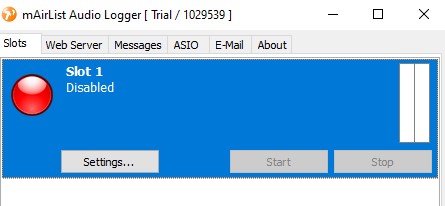
Klik hier op “settings”
Input
Kies in het volgende scherm voor het tabblad “Input” :
Hier kies je van welke bron je gebruik wil maken. Als je kiest voor de optie “soundcard”, neemt Audio Logger de ingebouwde geuidskaart als bron. Let er in dit geval op dat alle geluiden vanaf de PC welke lopen via deze geluidskaart, in de opname terecht komen.
Als je alleen de radio uitzendingen wilt opnemen, kies dan voor de optie “stream URL” en vul op de blanco regel het streamadres van Vathorst Radio in.
Je hebt nu de bron ingesteld.
Output
Kies nu voor het tabblad “output” en definieer hier op welke manier je de opname wilt opslaan (formaat MP3 of WAV bijvoorbeeld) en op welke locatie (Folder:)
Ervan uitgaande dat je elk uur een radio uitzending maakt, kun je de lengte van de file op 60 minuten laten staan. Je hebt nu de opslag van de bestanden ingesteld.
Dit zijn de meest basale instellingen om Audio Logger te laten werken. Je gaat nu terug naar het scherm met slot 1, deze vermeld nu “Enabled” en is groen gekleurd. Je ziet dat de opname is gestart (of kunt deze handmatig starten). Als je de opname wilt stoppen, klik je op “stop”.
Als dit werkt, kun je verder experimenteren met de overige instellingen, maar deze zijn niet noodzakelijk.
Hoi!
Ik was al best ver :-), alleen nog niet op start gedrukt. Dan neemt ie dus daadwerkelijk op. Mijn plan is ook om een webpagina te maken, zodat je een overzicht hebt met alle programma’s. Deze staat ook in een voorbeeld screenshot. Hoe zet ik dat in elkaar?
Oftewel, wat moet ik doen om zo’n pagina online te krijgen?
Dit is de geïntegreerde webserver die alleen toegang geeft tot de bestanden binnen uw eigen LAN (deze is alleen inbegrepen in de professionele versie!).
Bij een externe website moeten de opgeslagen berichten elders geüpload worden, maar dit gebeurt buiten mAirlist of de AudioLogger.
Hoi Stefan.
Ik weet dat het bij de professionele versie behoort.
Je bedoelt dat ik hem alleen zelf kan zien, en niet op internet kan publiceren / op mijn website van mijn radiostation?
Beste @Pascha1969
Nee, dat is niet wat Stefan hiermee bedoelt:
Audio Logger verzorgt de opname van je radio uitzendingen, uitgesplitst in bijvoorbeeld bestanden van elk een uur. Deze bestanden worden opgeslagen in je lokale netwerk. Als je deze wilt publiceren op een externe, openbare internet pagina (bijvoorbeeld om terug te laten luisteren, op je radio website), dan heeft dit helemaal niets te doen met Audio Logger. Deze voorziet niet in deze functionaliteit, dit wordt verzorgd door je Content Management Systeem van je website. De gegeneerde bestanden dienen ge-upload te worden o.i.d. Heeft niets meer met Audio Logger van doen.
Klopt, dit kan alleen extern gedaan worden, bijvoorbeeld door een FTP-programma te gebruiken dat een map monitort en automatisch nieuwe bestanden uploadt.
Op de website heb je dan een script nodig dat om de paar minuten de directory controleert op nieuwe bestanden en de website bijwerkt.
Begrijpingsvraag: Moet u echt 24/7 opnemen en verstrekken?
Als het je alleen om individuele programma’s gaat die je wilt uploaden, kun je een nieuwe verbinding in de encoder opzetten, die, indien geactiveerd, tegelijkertijd in een bestand opneemt.
Houd er ook rekening mee dat er, afhankelijk van het land, licentiemodellen bestaan die het extra uploaden van het volledige programma duurder maken. ![]()
(Een goed alternatief om complete shows individueel te uploaden en geen licenties te schenden is de aanbieder www.mixcloud.com)
Oke helemaal helder. Dan kan ik dit programma niet gebruiken. Dank allemaal voor het meedenken!